AU中怎么进行自动音调更正?
来源:网络收集 点击: 时间:2024-07-25【导读】:
在我们日常学习工作生活中,经常会使用音频剪辑软件来处理音频。有时候由于音频原文件的问题,音调会需要重新调整,这里就跟大家介绍一下AU软件中如何进行音调更正吧。工具/原料moreWindows7系统电脑Adobe Audition CC 2018方法/步骤1/7分步阅读 2/7
2/7 3/7
3/7 4/7
4/7 5/7
5/7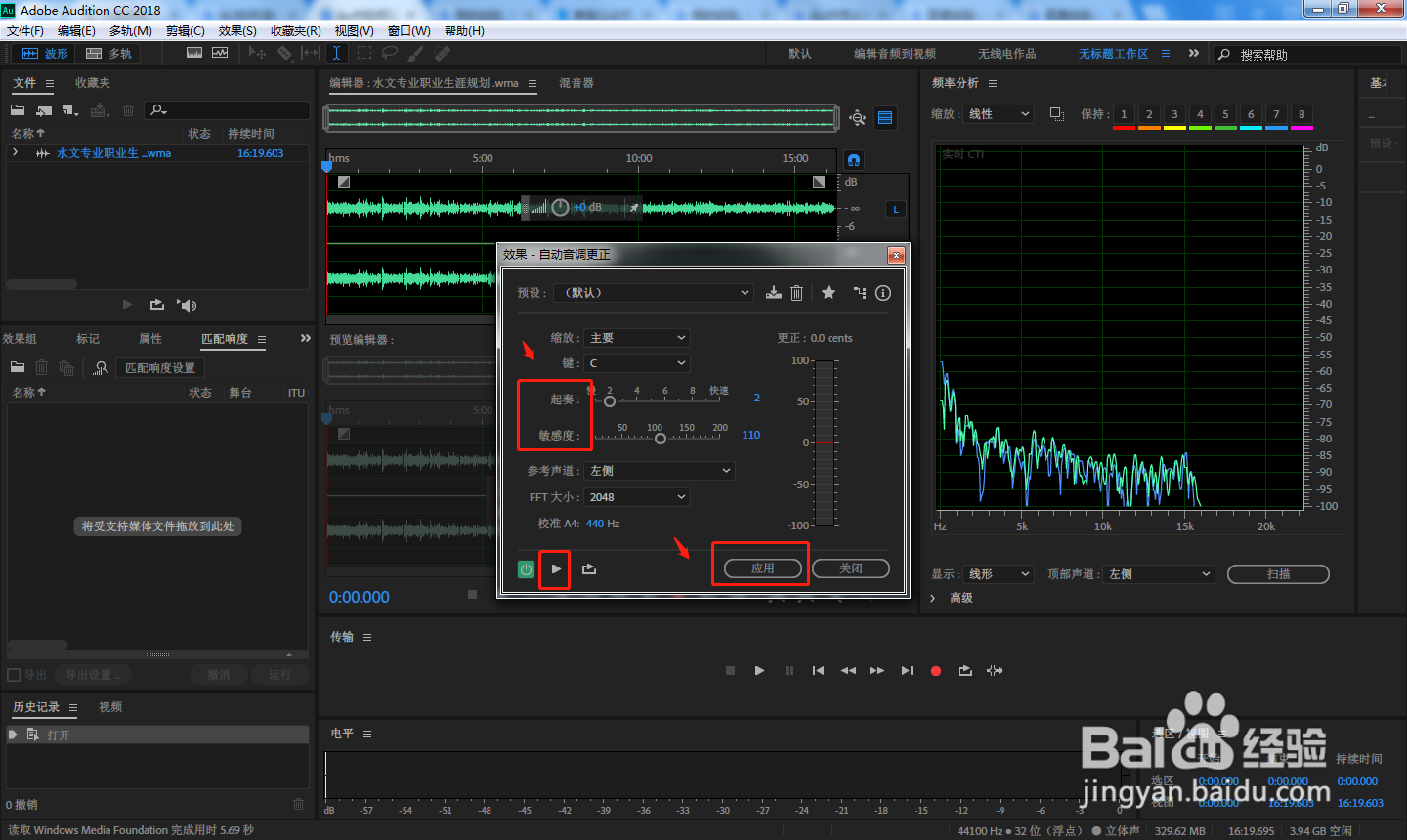 6/7
6/7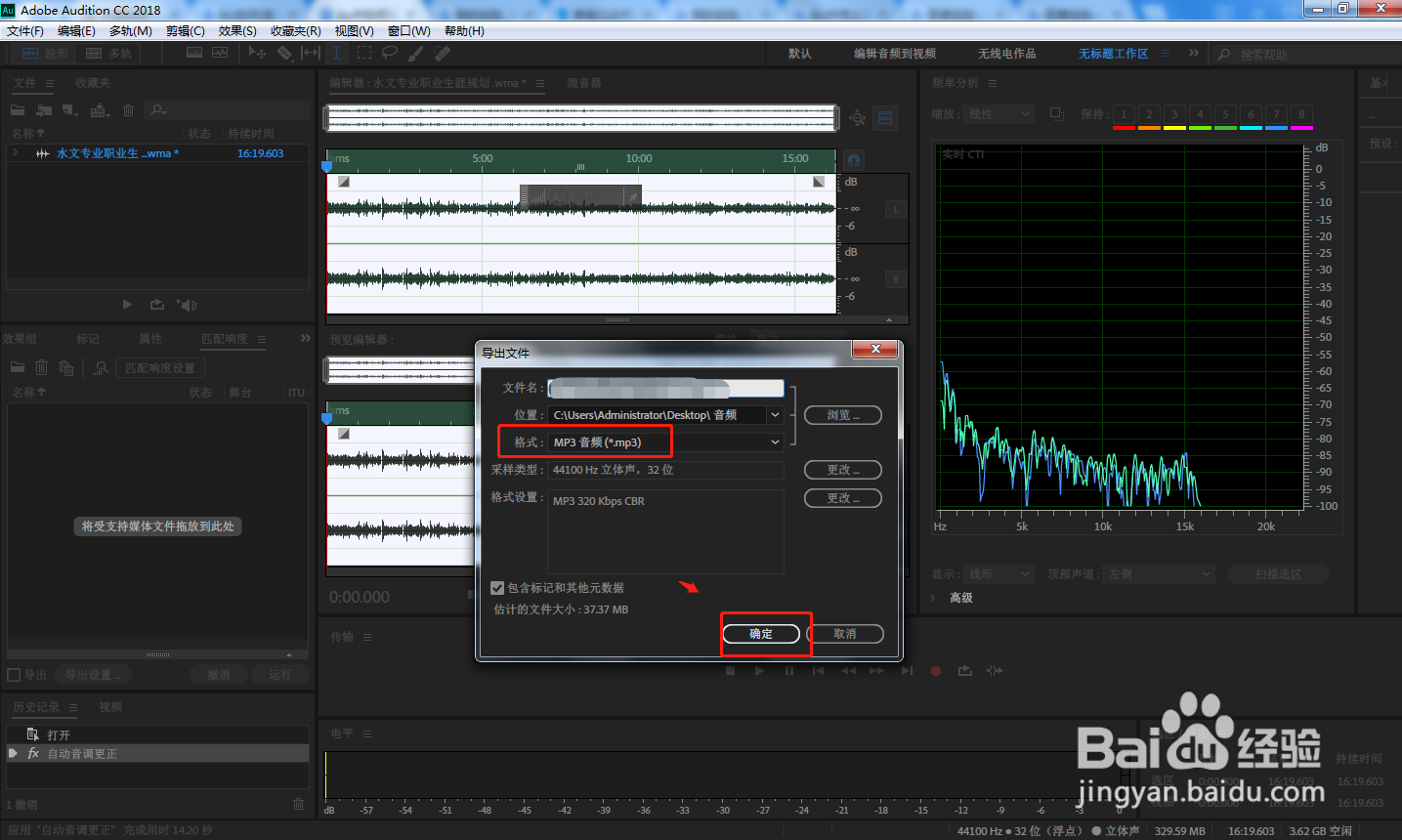 7/7
7/7
首先在电脑中打开AU软件,点击左上角区域,在弹出的窗口中点击“导入”。
 2/7
2/7在弹出的文件导入窗口中选择需要的音频文件,点击打开。
 3/7
3/7在软件中,将导入的音频文件拖动至右侧的编辑区域内。
 4/7
4/7点击顶部工具栏中的“效果”——“时间与变调”——“自动音调更正”。
 5/7
5/7在弹出的自动音调更正窗口中,调整“起奏”和“敏感度”,试听后点击“应用”。
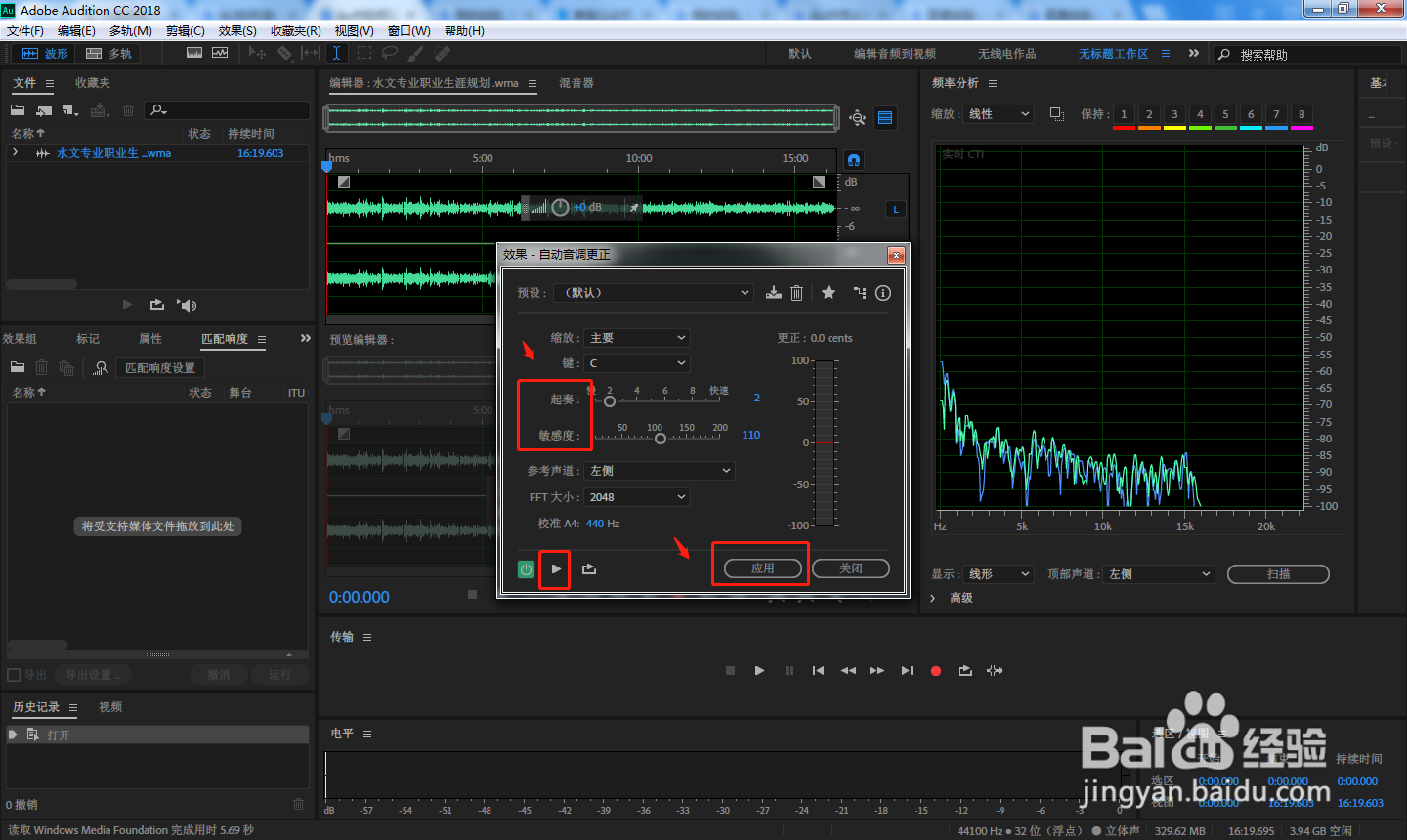 6/7
6/7剪辑完成后,将制作好的音频文件导出为想要的格式即可。
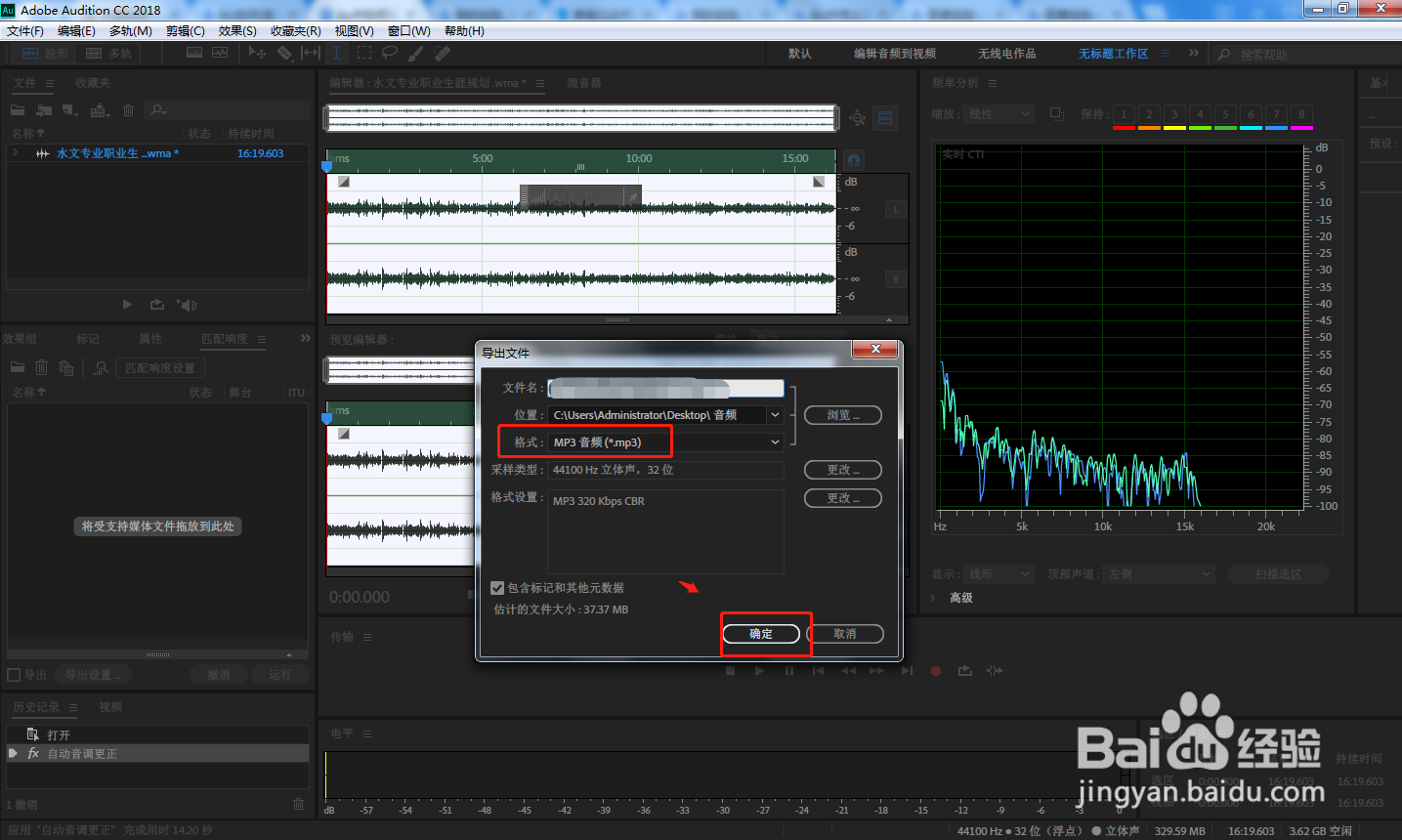 7/7
7/7总结
1.首先在电脑中打开AU软件,点击左上角区域,在弹出的窗口中点击“导入”。
2.在弹出的文件导入窗口中选择需要的音频文件,点击打开。
3.在软件中,将导入的音频文件拖动至右侧的编辑区域内。
4.点击顶部工具栏中的“效果”——“时间与变调”——“自动音调更正”。
5.在弹出的自动音调更正窗口中,调整“起奏”和“敏感度”,试听后点击“应用”。
6.剪辑完成后,将制作好的音频文件导出为想要的格式即可。
注意事项如果不想使用自动音调更正,也可以通过手动的方式来进行操作。
AUAU音调更正版权声明:
1、本文系转载,版权归原作者所有,旨在传递信息,不代表看本站的观点和立场。
2、本站仅提供信息发布平台,不承担相关法律责任。
3、若侵犯您的版权或隐私,请联系本站管理员删除。
4、文章链接:http://www.1haoku.cn/art_1005533.html
上一篇:快手怎么抽金龙特效?
下一篇:微信交通卡怎么查卡号
 订阅
订阅